Google Chrome tarjoaa laajan valikoiman ominaisuuksia, ja jokainen käyttää sitä helpottaakseen elämäänsä jossain vaiheessa. Mutta näennäisen kätevä Chrome voi olla kaksiteräinen miekka miljoonille käyttäjille. Chromen sijainnin tietosuojakäytäntö on niin hankala, että saatat joutua paikkatietojen vuotamisen ansaan etkä huomaa sitä. Joten ehkä ihmettelet kuinka voin muuttaa sijaintiani Chromessa. Lukemalla tämän oppaan voit oppia useita lähestymistapoja tavoitteesi saavuttamiseksi.
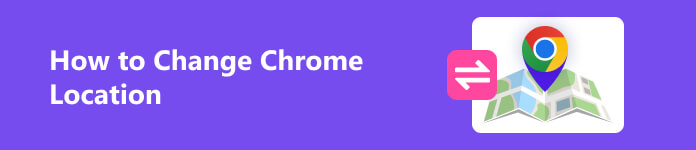
- Osa 1. Miten Chrome saa sijaintitietosi
- Osa 2. Mikä saa sinut mieluummin vaihtamaan sijaintia Chromessa
- Osa 3. Chrome-sijainnin muuttaminen
- Osa 4. Usein kysytyt kysymykset sijainnin vaihtamisesta Google Chromessa
Osa 1. Miten Chrome saa sijaintitietosi
Ensinnäkin sinun tulee olla tietoinen siitä, että Google Chromen älykkäät ja henkilökohtaiset palvelut riippuvat omista sijaintitiedoistasi. Saatat myös ihmetellä, kuinka Chrome saa omat sijaintitietosi. Siinä on neljä päätapaa:
- 1. IP-osoitteestasi päätelläksesi yleisalueesi
- 2. Arvioi sijaintisi tallennetuista toiminnoistasi tilisi verkko- ja sovellustoimintaan
- 3. Google-tilillesi tallentamistasi kodin tai työpaikan osoitteista
- 4. Laitteeltasi, joka käyttää Googlen sovelluksia tarkalla sijainnilla
Itse asiassa voit ajatella Chromen sijainnin vaihtamista ymmärtämällä mainitut tavat. Voit esimerkiksi muuttaa ja väärentää todellisen IP-osoitteesi VPN:n kautta, nollata sijaintitiedot manuaalisesti Google Chrome -selaimessa tai käyttää suoraan virtuaalista paikannusohjelmistoa. Joten jos haluat tietää yksityiskohtaisempia menetelmiä Chromen sijainnin muuttamiseen, voit jatkaa tämän oppaan lukemista.
Osa 2. Mikä saa sinut mieluummin vaihtamaan sijaintia Chromessa
Ei kauan sitten Google maksoi lähes 40 miljoonaa dollaria korvauksena Washingtonin osavaltiolle käyttäjien sijainnin salaa seurannasta. Joten tavallisena käyttäjänä on normaalia, että kyseenalaistamme sijaintitietojen turvallisuuden Google Chromessa. Jos perehdyt Chromen tietosuojakäytäntöön, sinun on vaikea päästä eroon sijainnin jakamisesta. Sijainnin sulkemisen vaivalloiset vaiheet Chromessa ja sijaintitietolähteiden moninaisuus tekevät käyttäjien vaikeaksi hallita sijaintitietojaan itse. Joten jos olet kyllästynyt näihin hankalia ja ärsyttäviin sijaintikäytäntöihin ja asetuksiin, sinun kannattaa ehkä vaihtaa sijaintia Chromessa.
Lisäksi joissakin maissa ei voi saada mitään palvelua Google Chromesta, nämä käyttäjät estetään IP-osoitteensa takia. Siksi he haluaisivat käyttää kromia sijainninvaihtajaa vaihtaakseen Chromen maan sijaintia.
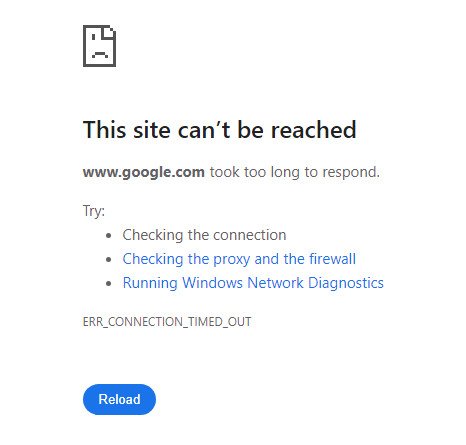
Lisäksi palvelut ovat erilaisia Chromen jokaisella alueella. Joten sijaintisi muuttaminen voi antaa sinulle pääsyn lisäpalveluihin. Saatat esimerkiksi haluta ladata joitain suosikkisovelluksia, joita ei ole saatavilla alueellasi, ja sitten sinun on vaihdettava Chromen sijainti täyttääksesi sen.
Osa 3. Chrome-sijainnin muuttaminen
Tämä opas tarjoaa kolme nopeaa ja helppoa tapaa vaihtaa Chromen sijaintia eri laitteilla.
1. Apeaksoft iPhone Location Changer - Optimaalinen Chrome Location Changer iPhonelle
Avulla Apeaksoft iPhone Location Changer, voit vaihtaa sijaintia Chromessa vaivattomasti muutamalla napsautuksella. Tässä on tämän kuuluisan sijainninvaihtoohjelmiston kätevä käyttö:
Vaihe 1 Lataa ja käynnistä Apeaksoft iPhone Location Changer ilmaiseksi Windowsissa tai Macissa. Liitä seuraavaksi iOS-laitteesi omaan tietokoneeseesi USB- tai Lightning-kaapelilla. Siirry ohjelmistoon ja napsauta Aloita -painiketta laitteen tunnistamiseksi. Muista napauttaa Luottamus -painiketta, kun se ponnahtaa esiin sekä tietokoneessa että iPhonessa.

Vaihe 2 Valitse Muokkaa sijaintia -tila
Kun iPhonesi havaitaan, siinä on suoraviivainen pääkäyttöliittymä, jossa on neljä tilaa: Muokkaa sijaintia, Yhden luukun tila, Multi-stop-tilaja Ohjaussauvan tila. Tässä valitsemme Muokkaa sijaintia vaihtaaksesi Chromen sijaintia. Kolmea muuta tilaa käytetään virtuaalisten reittien tekemiseen.

Vaihe 3 Oletusarvoisesti kartta kertoo, missä nykyinen sijaintisi on. Voit kirjoittaa haluamasi osoitteen kenttään Muokkaa sijaintia valintaikkuna ja napsauta Vahvista Muokkaa muuttaa sitä välittömästi.
Tai voit napsauttaa kohdekohdetta kartalla. Sitten ohjelmisto kertoo sinulle poimintaosoitteen. Vahvista muutokset napsauttamalla Siirrä -painiketta ponnahdusikkunassa.

Sitten olet vaihtanut Chromen sijaintia iPhonessasi. Se on todella yksinkertaista, eikö?
2. Vaihda Chromen maasijaintia VPN:n kautta
VPN tarkoittaa virtuaalista yksityistä verkkoa, joka voi auttaa huijaamaan sijaintisi helposti. VPN voi piilottaa sijaintisi vaihtamalla IP-osoitetta, joten jos haluat vaihtaa toiseen maahan saadaksesi lisäpalveluita, voit kokeilla VPN: tä sen saavuttamiseksi.
Mutta VPN ei ole aina vakaa, eikä se voinut kohdistaa tiettyyn osoitteeseen, joten ehkä et silti voi saada joitain haluamiasi palveluita Chromessa VPN:n kautta.
3. Palauta sijaintitiedot manuaalisesti Google Chrome -selaimessa
Voit muuttaa Chromen selaimen sijaintia suoraan tietokoneellasi. Windows- tai Chrome-käyttöjärjestelmässä voit painaa Ctrl+Shift+I tai Cmd+Option+I macOS:ssä. Sen jälkeen kehittäjäkonsoli avautuu näytön oikealle puolelle. Ja voit painaa vasemmalla olevaa kolmen pisteen painiketta ja sitten napsauttaa Anturit vaihtoehto Lisää työkaluja.
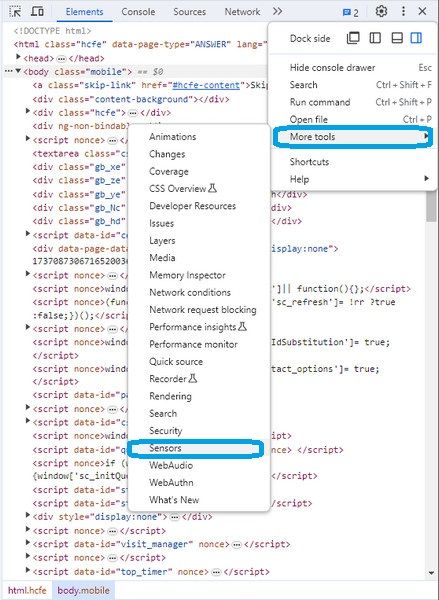
Alle Sijaintivalitse Muut ... . Aseta nyt sijaintisi leveys- ja pituusasteen perusteella. Lataa sivu uudelleen, salli sijaintitiedot ponnahdusikkunassa ja olet nollannut sijaintitiedot Google Chrome -selaimessa.
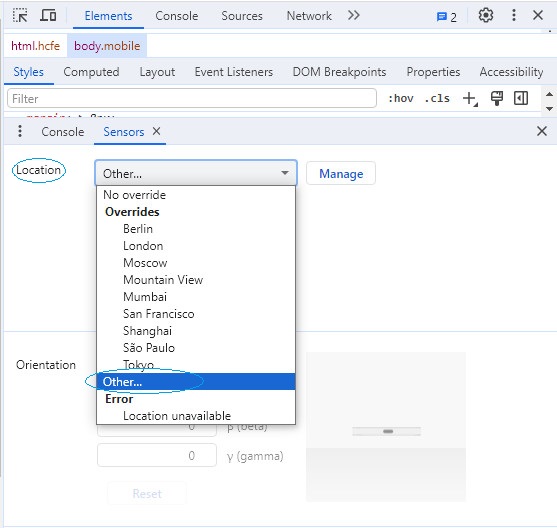 Lue lisää:
Lue lisää:Osa 4. Usein kysytyt kysymykset sijainnin vaihtamisesta Google Chromessa
Voinko huijata tietokoneeni sijainnin?
Kyllä, voit huijata tietokoneesi sijaintia käyttämällä näitä kolmea mainittua työkalua.
Voinko piilottaa sijaintini Googlessa tietokoneeltani?
Voit valita Älä anna sivustojen nähdä sijaintiasi in Sivuston asetukset Chromessa. Mutta tällä valinnalla sijaintisi edellyttävät Chromen ominaisuudet eivät toimi.
Voinko väärentää sijaintini VPN:n avulla?
Kyllä, voit väärentää IP-osoitteesi VPN:n avulla, mikä auttaa sinua väärentämään sijaintisi.
Yhteenveto
Tämän oppaan avulla saat yleiskäsityksen Chromen sijainnista. Ja tämä opas esittelee sinulle kolme tapaa vaihtaa Chromen sijaintia. Voit siis valita yhden tavan, jolla voit turvata Chrome-sijaintitietosi ja hankkia tehokkaampia palveluita Chromessa omasta tahdostasi.



 iPhone Data Recovery
iPhone Data Recovery iOS-järjestelmän palauttaminen
iOS-järjestelmän palauttaminen iOS-tietojen varmuuskopiointi ja palautus
iOS-tietojen varmuuskopiointi ja palautus iOS-näytön tallennin
iOS-näytön tallennin MobieTrans
MobieTrans iPhone Transfer
iPhone Transfer iPhone Eraser
iPhone Eraser WhatsApp-siirto
WhatsApp-siirto iOS-lukituksen poistaja
iOS-lukituksen poistaja Ilmainen HEIC-muunnin
Ilmainen HEIC-muunnin iPhonen sijainnin vaihtaja
iPhonen sijainnin vaihtaja Android Data Recovery
Android Data Recovery Rikkoutunut Android Data Extraction
Rikkoutunut Android Data Extraction Android Data Backup & Restore
Android Data Backup & Restore Puhelimen siirto
Puhelimen siirto Data Recovery
Data Recovery Blu-ray-soitin
Blu-ray-soitin Mac Cleaner
Mac Cleaner DVD Creator
DVD Creator PDF Converter Ultimate
PDF Converter Ultimate Windowsin salasanan palautus
Windowsin salasanan palautus Puhelimen peili
Puhelimen peili Video Converter Ultimate
Video Converter Ultimate video Editor
video Editor Screen Recorder
Screen Recorder PPT to Video Converter
PPT to Video Converter Diaesityksen tekijä
Diaesityksen tekijä Vapaa Video Converter
Vapaa Video Converter Vapaa näytön tallennin
Vapaa näytön tallennin Ilmainen HEIC-muunnin
Ilmainen HEIC-muunnin Ilmainen videokompressori
Ilmainen videokompressori Ilmainen PDF-kompressori
Ilmainen PDF-kompressori Ilmainen äänimuunnin
Ilmainen äänimuunnin Ilmainen äänitys
Ilmainen äänitys Vapaa Video Joiner
Vapaa Video Joiner Ilmainen kuvan kompressori
Ilmainen kuvan kompressori Ilmainen taustapyyhekumi
Ilmainen taustapyyhekumi Ilmainen kuvan parannin
Ilmainen kuvan parannin Ilmainen vesileiman poistaja
Ilmainen vesileiman poistaja iPhone-näytön lukitus
iPhone-näytön lukitus Pulmapeli Cube
Pulmapeli Cube





